javascriptでHTMLの数値取得
この記事では、HTMLで数値を設定し、その設定した値をjavascript側で取得する方法について記載する。
1. 目的
・HTMLで数値を設定し、その設定した値をjavascript側で取得する方法について理解する。(下記を作成)
・取得した値を使って、計算を行い、その計算結果を表示する。
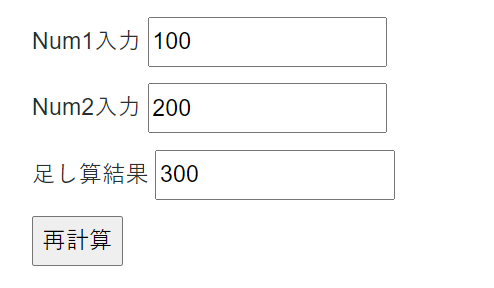
目次
2. HTMLで数値の入力フォームと数値を設定する方法
<input type = "text" size="サイズ(数値)" value =数値" id = "id名">
例:
<input type="text" size="15" value="100" id ="R1">
・inputタグ: 入力フォームの作成 (typeがtextの時)
参考:<input>: 入力欄(フォーム入力)要素 - HTML: ハイパーテキストマークアップ言語 | MDN
・size : inputフォームのサイズを指定
・value : 初期の値を設定、又は文字列 (フォームの中にここに記載したものが表示)
・id : id名を設定
3. HTMLの数値をjavascriptで取得する。
let 変数名 = parseInt(document.getElementById("id名").value);
例:
let lR1 = parseInt(document.getElementById("R1").value);
・parseInt :文字列の引数を、指定された基数 の整数値を返す。
parseIntの詳細:parseInt() - JavaScript | MDN
・document.getElementById("id名").value :指定したidのvalueの文字列を取得する。
3. プログラムの作成(数値の取得と足し算)
<!DOCTYPE html> <html lang="ja"> <head> <meta charset="UTF-8"> <meta name="viewport" content="width=device-width, initial-scale=1.0"> <title>足し算</title> </head> <body> <p> R1入力 <input type="text" size="15" value="100" id ="R1"></p> <p> R2入力 <input type="text" size="15" value="200" id ="R2"></p> <p> 足し算結果 <input type="text" size="15" id = "ans"></p> <script> //R1とR2の値を取得 let lR1 = parseInt(document.getElementById("R1").value); let lR2 = parseInt(document.getElementById("R2").value); let lans = document.getElementById("ans"); //足し算の結果をvalueに設定 lans.value = lR1 + lR2; </script> </body> </html>
実行結果
ーーーーーーーーーーーーーーー
R1入力
R2入力
足し算結果
ーーーーーーーーーーーーーーー
4. プログラムの作成(数値の取得と足し算、再計算ボタンの追加)
上記プログラムに、再計算のボタンを付け、再計算ボタンを押すと、フォームに値で、再計算するプログラムを作成する。
<!DOCTYPE html> <html lang="ja"> <head> <meta charset="UTF-8"> <meta name="viewport" content="width=device-width, initial-scale=1.0"> <title>足し算</title> </head> <body> <p> Num1入力 <input type="text" size="15" value="100" id ="Num1"></p> <p> Num2入力 <input type="text" size="15" value="200" id ="Num2"></p> <p> 足し算結果 <input type="text" size="15" id = "ans2"></p> <input type="button" value="再計算" id = "reans"> <script> //Num1とNum2の値を取得 let lnum1 = parseInt(document.getElementById("Num1").value); let lnum2 = parseInt(document.getElementById("Num2").value); let ans2 = document.getElementById("ans2"); let reans = document.getElementById("reans"); //足し算の結果をvalueに設定 ans2.value = lnum1 + lnum2; //クリックを押すと、再計算を実行 reans.addEventListener("click",function(){ //Num1とNum2の値を再取得 lnum1 = parseInt(document.getElementById("Num1").value); lnum2 = parseInt(document.getElementById("Num2").value); //計算結果をvalueに設定 ans2.value = lnum1 + lnum2; }) </script> </body> </html>
実行結果
ーーーーーーーーーーーーーー
Num1入力
Num2入力
足し算結果
ーーーーーーーーーーーーーー
少数を取得したい場合は、parseIntではなく、parseFloatを使用する。
HTMLの基本の参考:
HTMLのidとは?使い方やclassとの違いについても解説 | 侍エンジニアブログ
【HTML】id属性とは? 使い方と特徴を解説 | ZeroPlus Media
・Document: querySelector() メソッド - Web API | MDN
関連記事
Project OKI過去のブログ一覧とか - Project_OKI’s diary
・HTML,CSS,Javascript1(環境設定:VSCodeの導入) - Project_OKI’s diary
・HTML,CSS,Javascript2(HTMLでホームページのタイトル設定と段落作成) - Project_OKI’s diary
・HTML,CSS,Javascript3(タグについて) - Project_OKI’s diary
・HTML,CSS,Javascript4(属性による機能追加について) - Project_OKI’s diary
・HTML,CSS,Javascript5(装飾:CSSの追加) - Project_OKI’s diary